win10怎么打开组策略编辑器 windows10组策略编辑器如何打开
更新时间:2020-12-28 09:30:15作者:xinxin
组策略编辑器是在Microsoft管理控制台管理单元中帮助管理员管理策略设置的工具,在win10系统拥有着管理模板、安全设置、软件安装和远程按照服务,对于用户来说还是非常重要的,那么win10怎么打开组策略编辑器呢?这里小编就来给大家说说windows10组策略编辑器打开操作方法。
具体方法:
方法一
1、按win+r键盘组合键打开运行界面,在运行框中输入 gpedit.msc,点击确定.
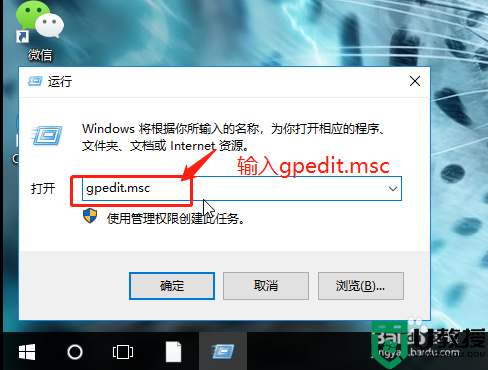
2、点击确认后,组策略编辑器就打开了.
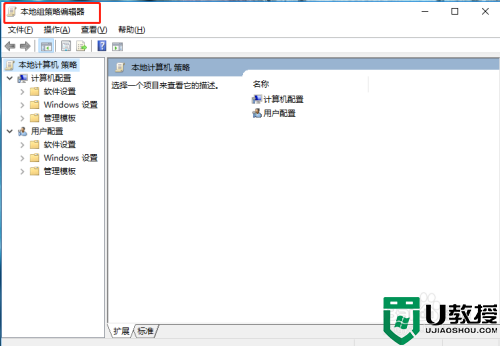
方法二
1、打开开始菜单,在开始菜单的最下面搜索框。点击一下这个搜索框,使其处于输入状态.
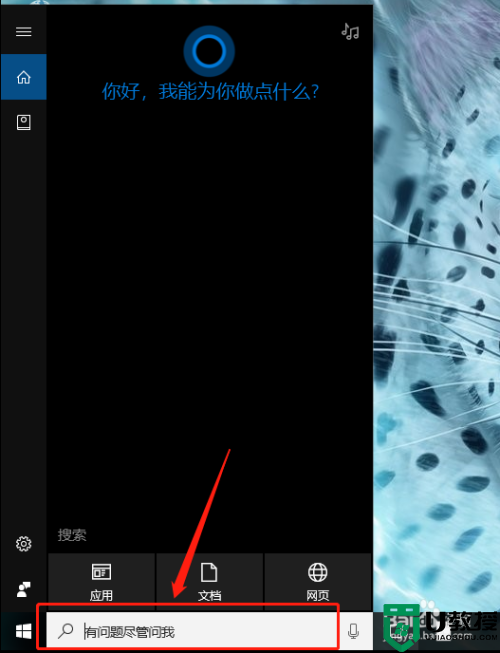
2、在搜索框中输入 “编辑组” 。搜索结果会在上方显示.
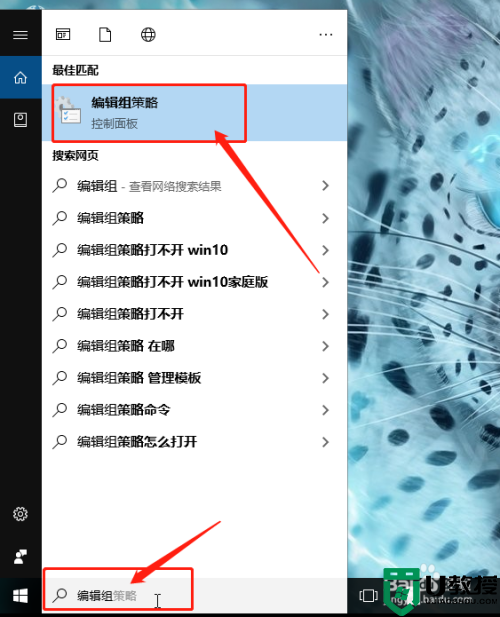
3、鼠标点击上方“编辑组策略”,然后就能进入组策略编辑器.
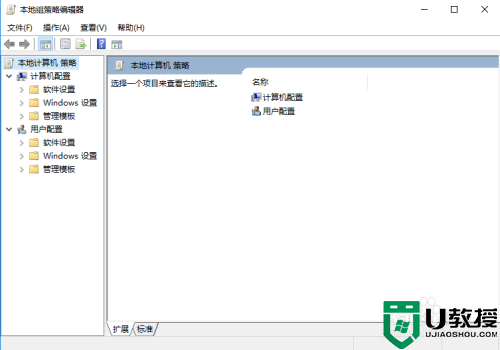
以上就是关于windows10组策略编辑器打开操作方法了,有需要的用户就可以根据小编的步骤进行操作了,希望能够对大家有所帮助。
相关教程:
win10家庭版调出组策略
win10怎么打开组策略编辑器 windows10组策略编辑器如何打开相关教程
- win10 组策略编辑器如何打开 windows10怎么打开组策略编辑器
- Win11怎么打开本地组策略编辑器 Win11本地组策略编辑器打开方式 系统之家
- win10编辑组策略在哪打开 win10打开策略组编辑器的方法
- 本地组策略编辑器怎么打开win10家庭版 win10系统如何打开本地组策略编辑器
- Win10系统组策略怎么打开?Win10打开组策略编辑器的方法
- 本地组策略编辑器窗口怎么打开win10 window10打开本地组策略编辑器的步骤
- win10本地组策略编辑器怎么打开
- win10编辑组策略打不开怎么办 win10无法打开编辑组策略解决方法
- win10如何进入本地组策略编辑器 win10的本地组策略编辑器在哪里
- 编辑组策略打不开 win10家庭版怎么回事 win10家庭版组策略打不开如何修复
- Win11如何替换dll文件 Win11替换dll文件的方法 系统之家
- Win10系统播放器无法正常运行怎么办 系统之家
- 李斌 蔚来手机进展顺利 一年内要换手机的用户可以等等 系统之家
- 数据显示特斯拉Cybertruck电动皮卡已预订超过160万辆 系统之家
- 小米智能生态新品预热 包括小米首款高性能桌面生产力产品 系统之家
- 微软建议索尼让第一方游戏首发加入 PS Plus 订阅库 从而与 XGP 竞争 系统之家
热门推荐
win10系统教程推荐
- 1 window10投屏步骤 windows10电脑如何投屏
- 2 Win10声音调节不了为什么 Win10无法调节声音的解决方案
- 3 怎样取消win10电脑开机密码 win10取消开机密码的方法步骤
- 4 win10关闭通知弹窗设置方法 win10怎么关闭弹窗通知
- 5 重装win10系统usb失灵怎么办 win10系统重装后usb失灵修复方法
- 6 win10免驱无线网卡无法识别怎么办 win10无法识别无线网卡免驱版处理方法
- 7 修复win10系统蓝屏提示system service exception错误方法
- 8 win10未分配磁盘合并设置方法 win10怎么把两个未分配磁盘合并
- 9 如何提高cf的fps值win10 win10 cf的fps低怎么办
- 10 win10锁屏不显示时间怎么办 win10锁屏没有显示时间处理方法

